PTU TUTORIAL CT "BLOODY NURSE"
Para realizar este tutorial he usado el precioso tube "Bloody Nurse", de Aldodark, que encontrareis aqui
SATC
SATC
Yo uso psp9, pero cualquier versión os valdrá. La Fuente que he utilizado es "Put Another one", y he utilizado el filtro Xero-radiance, Xero-porcelain. Recordad guardar a menudo. Ya sabéis que tenemos que tener licencia para utilizar estos materiales, y se consigue aquí:
SATC
SATC
Bueno, pues vamos a comenzar.
1-Abrimos un paño de 800 x 800, y nos disponemos a elabora una mascara. Yo cogí el papel 9, y apliqué una mascara desde mi disco, podéis utilizar la que os guste, yo elegí esta:
Aplicamos, y fusionamos visibles. Si queréis que el resultado final sea un png, hay que fusionar visibles, para que quede sin fondo blanco, si por el contrario se desea un jpg, pues se fusiona, fusionar todo, aplanar, y entonces quedaría la mascara con fondo blanco. Yo como quiero png, pues fusione visibles y quedaría así:
Ahora copiamos y pegamos la mascara en el paño. Tomamos el closeup del tube, copiamos y pegamos a la izquierda superior del paño, aplicamos el filtro Xero-Radiance, con valores 5/30/10/0, y bajamos la opacidad al 70%.
2-Elementos 75 y 59 (sangre), copiar y pegar y distribuir por el paño. Elemento 88 (marco de púas , copiar y pegar en el centro del paño. Elemento 90 (marco de sangre), copiar y pegar encima del otro marco,tomamos el papel 01, redimensionamos, copiamos y pegamos debajo de las capas de los marcos , y con la goma de borrar, eliminamos el sobrante. Elemento 49 (árbol), copiar y pegar debajo de las capas de los marcos, dejando que asomen las ramas por la derecha, para luego tomar el elemento 47 (cuervo), redimensionamos, imagen espejo, copiar y pegar apoyado en la ramita que asoma.
3- Ahora tomamos el tube, copiar y pegar haciendo que asome del marco de sangre.
4- Y ahora nos disponemos a elegir los elementos para terminar de adornar el tag. Ya sabemos que podemos utilizar los que se deseen, pero yo siempre os digo que tengáis cuidado de no recargar la imagen en exceso, por lo menos a mi no me gusta muy recargadas.Yo he elegido los elementos 16, 17, 24, 27, 40, 63, 79, 30, 43 y 48. Los redimensionamos, copiamos y pegamos y los vamos acomodandolos en la base del tag. Y ya nos disponemos a aplicar sombra a los elementos que nos guste, valor 7/7/25/5, y fusionamos capas. Ahora aplicamos el filtro Xero-porcelain, pero con unos valores muy suaves, que apenas se note, no hay que abusar de este filtro, hay que dar un pequeño toque dulce, pero sin exagerar, yo di valores 50/128/140/0/0/100.
5- Y ya solo queda aplicar los créditos del artista y del scrapkit, y guardamos en png.
Y esto es todo, espero os haya gustado. Este tutorial es de mi entera creación, por lo que cualquier parecido con otro seria pura coincidencia. Ha sido creado el 21/05/2013.
Y aqui tenemos el tag para la autora del tube.




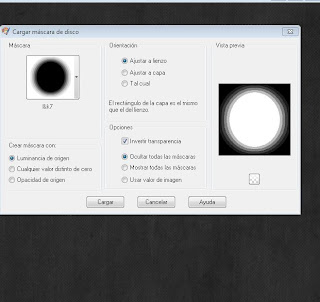



0 comentarios:
Publicar un comentario